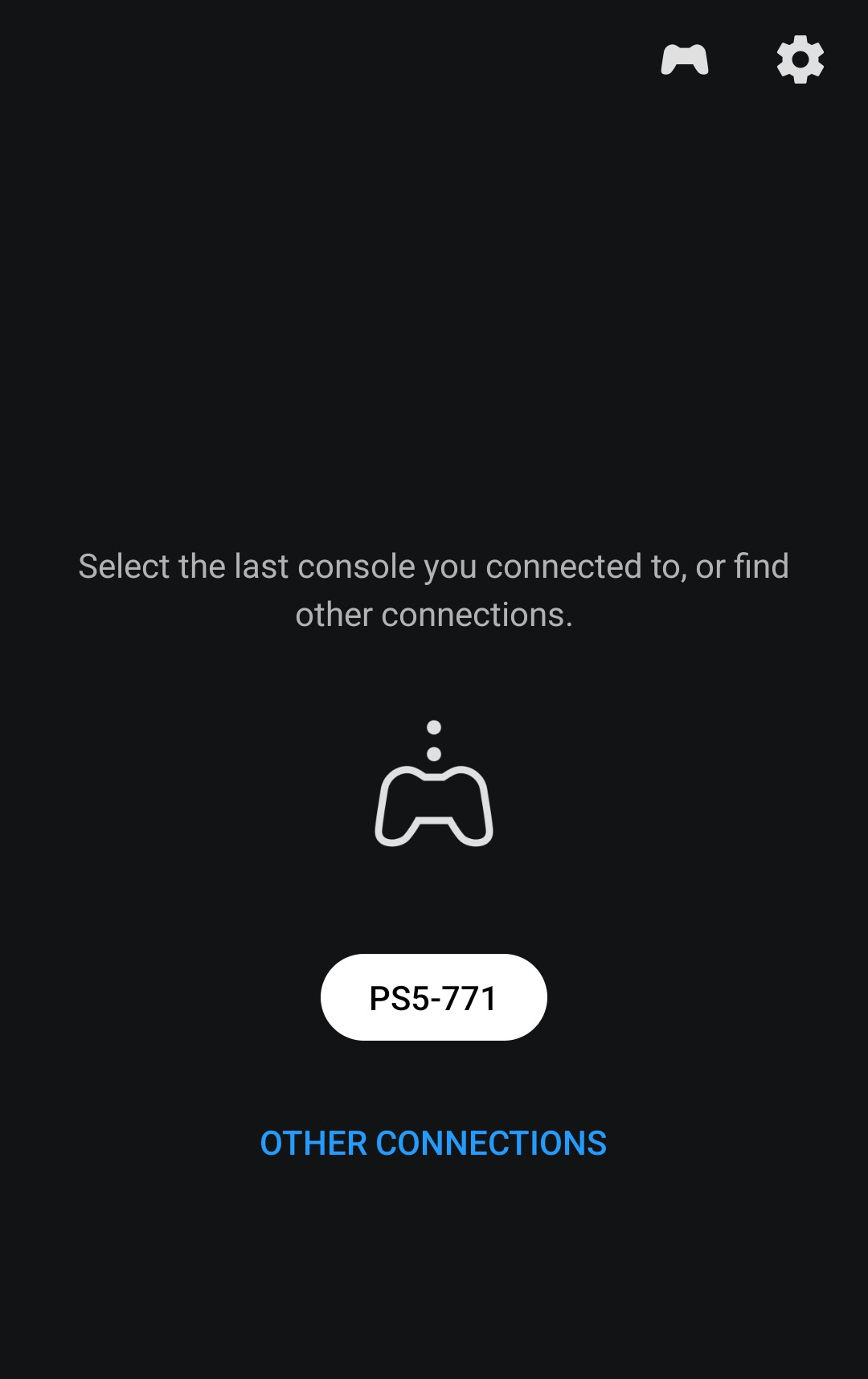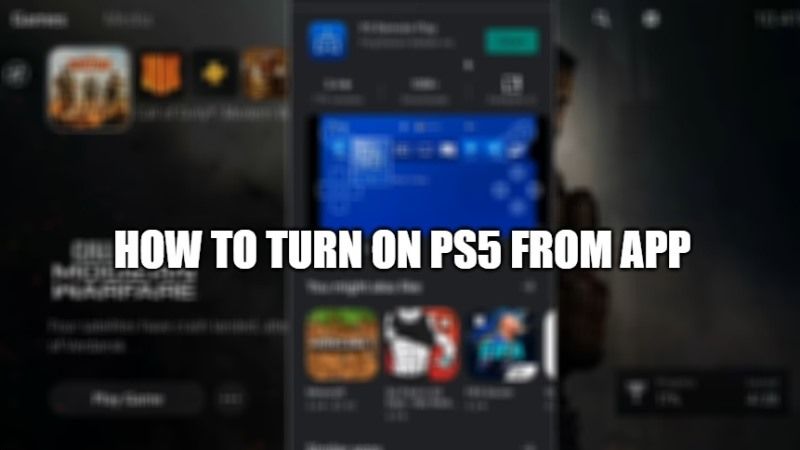כיצד להפעיל או לכבות את ה- PS5 שלך מהטלפון שלך – רשות אנדרואיד, שלוט במסוף ה- PS5 שלך ממכשיר נייד | PS משחק מרחוק
0שלוט על קונסולת ה- PS5 שלך ממכשיר נייד
אם תבחר [אפשרויות], לוח הבקרה מציג.
כיצד להפעיל ולכבות את ה- PS5 מרחוק דרך האפליקציה
באמצעות משחק מרחוק של פלייסטיישן, אתה יכול להזרים את משחקי ה- PS5 שלך מהקונסולה שלך ישירות לטלפון שלך ולנווט את הגדרות הקונסולה. זה גם מגיע מצמד אם שכחת לכבות את הקונסולה שלך לפני שתעזוב את הבית או אם אתה רוצה שהמשחק שלך יהיה מוכן כשאתה מגיע. .
תשובה מהירה
כדי להפעיל את ה- PS5 שלך מהטלפון שלך, הפעל את אפליקציית PS Remote Play ובחר את המסוף שלך. כדי לכבות את ה- PS5 שלך, הקש על הגדרות> ניתוק. לא שהקונסולה שלך חייבת להיכנס לאותו חשבון PSN במסוף שלך ובאפליקציה להשתמש בתכונה זו.
קטעי מפתח
כיצד להפעיל את PS5 מהאפליקציה
ראשית, תצטרך לסנכרן את קונסולת ה- PS5 שלך לאפליקציית Play Remote. לאחר מכן, הפעל את האפליקציה והקש על המסוף שלך מאמצע המסך. בדוגמה זו, אנו נשתמש ב- PS5.
אדם בירני / אנדרואיד
תראה סטטוס חיבור כאשר האפליקציה מדליקה את קונסולת ה- PS5 שלך. .
אדם בירני / אנדרואיד
. אתה יכול לשחק באופן תיאורטי משחקים כשהייתי מחוץ לבית מבלי שאשתך תדע. כלומר אם היא לא מדליקה את מסך הטלוויזיה. בחלק הבא, למד כיצד לכבות את הקונסולה כדי להימנע מלהיתפס.
אתה יכול לשים את קונסולת ה- PS5 שלך במצב מנוחה כשתסיים עם המשחק המרוחק שלך. כדאי לעשות זאת במקום רק לצאת מהאפליקציה כך שתחסוך בצריכת אנרגיה כשאתה רחוק מהבית. הקש על סמל ההילוכים משמאל התחתון של המסך.
שלוט על קונסולת ה- PS5 שלך ממכשיר נייד
התקן [PS Play Play] במכשיר הנייד שלך, כגון סמארטפון או טאבלט של Android ™, מכשיר נייד דיגיטלי של iPhone או מכשיר נייד דיגיטלי של iPad ואז התחבר למסוף PS5 שלך.
- הגדר את קונסולת ה- PS5 שלך
- הכן את המכשיר הנייד שלך
- התחל משחק מרחוק
- בקרות משחק מרחוק
- השתמש באפליקציות אחרות תוך שימוש במשחק מרחוק
- צא מנגן מרחוק
להתכונן
תצטרך את הדברים הבאים כדי להשתמש במחזה מרחוק:
- סמארטפון או טאבלט, אייפון או iPad ™ Android ™
. - קונסולת PS5
. - חשבון לרשת ™ PlayStation
השתמש באותו חשבון בו אתה משתמש במסוף PS5 שלך. אם אין לך חשבון, תצטרך ליצור תחילה אחת. - חיבור אינטרנט במהירות גבוהה
כסטנדרט, אנו ממליצים על חיבור במהירות גבוהה עם העלאה והורדה מהירויות של לפחות 5 מגהביט לשנייה. לקבלת הביצועים הטובים ביותר, אנו ממליצים על חיבור במהירות גבוהה עם מהירויות העלאה והורדה של לפחות 15 מגהביט לשנייה.
כדי להשתמש בנתונים ניידים להפעלה מרחוק, תצטרך להגדיר את המכשיר הנייד שלך. לפרטים, ראה “הכן את המכשיר הנייד שלך”.
- . אם אתה משתמש במשחק מרחוק עם נתונים ניידים, היזהר לא לחרוג מכובע הנתונים שלך או להפעיל חשבון טלפון נייד גדול.
- אתה יכול לחבר את הבקר האלחוטי DualSense שלך או את הבקר האלחוטי DualShock 4 שלך למכשיר הנייד שלך. למידע נוסף על מכשירים תואמים וכיצד לחבר את הבקר האלחוטי שלך, ראה “שימוש בבקר אלחוטי”.
- .
. . אתה יכול גם לגשת ל- Google Play ™ או לחנות האפליקציות באמצעות קודי 2D הבאים. .
Google Play ™

הגדר את מסוף ה- PS5 שלך בדרכים הבאות.
- ממסך הבית, בחר [הגדרות]> [מערכת]> [משחק מרחוק] ואז הפעל [אפשר משחק מרחוק].
- . ואז הפעל [הישאר מחובר לאינטרנט] ו [אפשר הפסקת PS5 מהרשת].
הכן את המכשיר הנייד שלך
כדי להשתמש בנתונים ניידים להפעלה מרחוק, תצטרך להגדיר את המכשיר הנייד שלך. תלוי בתנאי הספק שלך וברשת, יתכן שלא תוכל להשתמש בנתונים ניידים למשחק מרחוק.
אם המכשיר שלך מחובר ל- Wi-Fi®, תמשיך להשתמש ב- Wi-Fi כשאתה מתחיל לשחק מרחוק.
. לְהַשִׁיק [PS משחק מרחוק] במכשיר הנייד שלך ואז בחר [היכנס ל- PSN]. 2. היכנס לאותו חשבון שאתה משתמש בו עבור קונסולת PS5 שלך. 3. בחר
[הגדרות] בפינה השמאלית העליונה של המסך ואז בחר [נתונים ניידים]> [באמצעות נתונים ניידים]. 4. בחר [בסדר].
- . תקבל הודעה בכל פעם שתתחיל לשחק מרחוק באמצעות נתונים ניידים.
- . בחר [איכות וידאו לסטרימינג] כדי להתאים הגדרה זו. .
התחל משחק מרחוק
תנקוט את הצעדים הבאים בכל פעם שאתה מתחבר לקונסולת PS5 שלך מהמכשיר הנייד שלך.
. הפעל את מסוף ה- PS5 שלך או הכניס אותה למצב מנוחה. 2. הפעל [PS Play Play] במכשיר הנייד שלך ואז בחר [היכנס ל- PSN]. . היכנס לאותו חשבון שאתה משתמש בו עבור קונסולת PS5 שלך. 4. בחר [PS5].
. לאחר שהוא מתחבר, המסך של קונסולת PS5 שלך מוצג במכשיר הנייד שלך ותוכל להתחיל להשתמש במשחק מרחוק. אם נמצאות קונסולות PS5 מרובות, בחר את המסוף בו תרצה להשתמש.
מהפעם השנייה ואילך, תוכל לבחור את הקונסולה שחיבור אליה בעבר.
- המכשיר הנייד שלך לא יוכל לחפש ולהתחבר לקונסולת PS5 שלך אם עברו יותר מ -60 יום מאז שנכנסת לאחרונה. לפני שתנסה להתחבר מרחוק מחוץ לביתך, בדוק שהמכשיר שלך מתחבר כראוי כשאתה קרוב לקונסולת ה- PS5 שלך.
- .
בקרות משחק מרחוק
אם אתה מקיש על המסך של המכשיר הנייד שלך במהלך משחק מרחוק, תצוגת לחצני הבקר.
אם אתה משתמש בסמארטפון או טאבלט של Android ™, עיצובים של כפתור וסמל עשויים להשתנות.
אם תבחר [אפשרויות], לוח הבקרה מציג.
אתה יכול לבצע את הפעולות הבאות מלוח הבקרה:
שנה הגדרות כמו כיוון מסך וכיצד מופיעים לחצני הבקר. לוח הבקרה הוא גם המקום בו תפסיק את המשחק המרוחק.צור כפתור
.
כפתור PS
הצג את מרכז הבקרה של קונסולת PS5 שלך.- סטטוס מיקרופון
בחר[MIC ON] /
[מיקרופון כבוי] כדי להפעיל או לכבות את המיקרופון.
כפתור אפשרויות
לבצע את אותן פונקציות כמו הבקר(אפשרויות) כפתור.
סגור
.
השתמש באפליקציות אחרות תוך שימוש במשחק מרחוק
תלוי במכשיר הנייד שלך, ההגדרות והתכונות שלך עשויות להשתנות.
. .
אתה יכול להציג משחק מרחוק כחלון משני בזמן שאתה משתמש באפליקציות אחרות.
1. בזמן השימוש בהפעלה מרחוק, הקש על המסך של המכשיר הנייד שלך. 2. בחר
[תמונה בתמונה].
כדי להפסיק להשתמש בתכונת התמונה בתמונה, בחר . אם אתה מבטל את זה,
. כדי להשתמש בתכונה שוב, הפעל אותה מההגדרות בסמארטפון או הטאבלט של אנדרואיד ™ שלך.
השתמש באפליקציות אחרות באייפונים או באייפד
.
אם אתה מגדיר את התצורה של ההגדרה הבאה, אתה יכול להפעיל אפליקציות אחרות בכל פעם שאתה משתמש במשחק מרחוק, תוך שמירה על משחק מרחוק פועל ברקע.
. לְהַשִׁיק [PS משחק מרחוק] במכשיר הנייד שלך.
אם תתבקש, היכנס לאותו חשבון בו אתה משתמש במסוף PS5 שלך. 2. בחר [הגדרות] מהשמאל העליון של המסך ואז בחר [הזרמת רקע]. 3. בחר [בסדר].
- אם אתה מגדיר הגדרה זו, אינך צריך לעשות זאת בכל פעם שאתה משתמש במשחק מרחוק.
- משחק מרחוק יכול לרוץ ברקע עד 5 דקות. לאחר 5 דקות זה נסגר אוטומטית.
- .
1. הקש על המסך במהלך משחק מרחוק.
תצוגת לחצני הבקר. 2. בפינה השמאלית התחתונה של המסך, בחר [אפשרויות].
. .
[לְנַתֵק].
תראה הודעה שאומרת “הפעלת משחק מרחוק זו תנותק”.
כדי לשים את מסוף ה- PS5 שלך במצב מנוחה בעת יצירת משחק מרחוק, בחר בתיבת הסימון עבור [שים את המסוף המחובר למצב מנוחה]. 4. .
הפסקת משחק מרחוק והמסך חוזר למצב המקורי שלו לפני שהמכשיר הנייד שלך היה מחובר לקונסולת PS5 שלך.
- בחירת שפה
- תנאי שימוש
- אתר תמיכה
© 2023 Sony Interactive Entertainment Inc.
כיצד להפעיל את PS5 מהאפליקציה (2023)
להלן השלבים להפעלת PS5 מאפליקציית Play Remote.
דינש עודכן לאחרונה 23 בינואר 2023
האם אתה תוהה אם יש אפליקציה להפעלת פלייסטיישן 5 מאפליקציה? . . .
. לפיכך, אתה יכול להפעיל או לכבות את הפלייסטיישן 5 שלך לחלוטין גם כשאתה רחוק ממנו. להלן הצעדים להפעלה וכיבוי פלייסטיישן 5 עם אפליקציית ה- Play המרוחקת:
- תחילה תצטרך לאפשר משחק מרחוק במסוף PS5 שלך על ידי מעבר לנתיב הבא: הגדרות> מערכת> משחק מרחוק> אפשר משחק מרחוק.
- לאחר מכן, שוב בהגדרות, עליך לעבור למערכת> ניהול כוח> תכונות זמינות במצב מנוחה.
- .
לאחר מכן, כל שעליך לעשות הוא פשוט להוריד ולהגדיר את אפליקציית ההפעלה המרוחקת לקישור אותה עם המסוף שלך.
- ראשית, הורד את אפליקציית PS Remote Play בחינם מחנות Google Play או Store.
- .
- הזן את אישורי הרשת שלך בפלייסטיישן או כניסה פרטים. .
- כעת עליכם לאפשר שימוש בנתונים ניידים בהגדרות.
- לאחר שתסיים, אתה רק צריך לבחור את ה- PS5 שהוגדר בעבר כדי להפעיל אותו, לנווט בממשק ולפתוח כל משחק שאתה רוצה לשחק.
- . כמו כן, הקפד לבדוק את התיבה “שים את המסוף המחובר למצב מנוחה”.
וזה כל מה שאתה צריך לדעת כיצד להפעיל ולכבות את ה- PS5 שלך מאפליקציית PS Remote Play. בזמן שאתה כאן, יתכן שאתה מעוניין לדעת כיצד להשיג PS5 לקמעונאות, וכן .